Sensu adalah alat sumber terbuka dan gratis untuk menyusun sistem pemantauan yang Anda butuhkan. Itu ditulis dalam Ruby yang menggunakan RabbitMQ untuk menangani pesan dan Redis untuk menyimpan data. Sensu menyediakan kerangka kerja untuk memantau infrastruktur dan kesehatan aplikasi. Sensu mendukung sejumlah platform seperti, IBM AIX, Ubuntu, Debian, RedHat, CentOS, FreeBSD, Mac OS, Solaris, Windows dan banyak lagi. Sensu memberdayakan organisasi untuk menyusun solusi pemantauan komprehensif yang memenuhi kebutuhan bisnis unik mereka. Sensu hadir dengan ratusan plugin yang menyediakan instrumentasi asli untuk alat dan layanan yang bergantung pada bisnis Anda, termasuk, server Web dan Proksi, Basis Data, Antrian Pesan, Agregasi Log, Pengindeksan, Pencarian, Cache, Sumber Daya Jaringan dan Sistem, Manajemen konfigurasi, dan Penemuan , Tujuan Umum, Koki, Klak, dan banyak lagi.
Dalam tutorial ini, kita akan melalui langkah demi langkah instalasi Redis, RabbitMQ dan Sensu di Ubuntu 16.04.
Persyaratan
- Server Ubuntu 16.04 terinstal di sistem Anda.
- Pengguna non-root dengan pengaturan hak sudo di sistem Anda.
- Konfigurasi alamat IP statis 192.168.0.227 di sistem Anda.
Perbarui Sistem
Sebelum memulai, disarankan untuk memperbarui sistem Anda ke versi stabil terbaru. Anda dapat memperbarui sistem Anda dengan menjalankan perintah berikut:
sudo apt-get update -y
sudo apt-get upgrade -y
Setelah sistem Anda diperbarui, mulai ulang sistem Anda untuk menerapkan semua pembaruan dengan perintah berikut:
sudo reboot
Setelah reboot, masuk ke sistem Anda dengan pengguna sudo dan lanjutkan ke langkah berikutnya.
Instal dan Konfigurasi RabbitMQ
Sebelum memulai, RabbitMQ berjalan di Erlang, jadi Anda harus menginstal Erlang ke sistem Anda.
Pertama, tambahkan repositori Erlang dan kunci publik Erlang ke daftar kunci tepercaya Anda dengan perintah berikut:
wget https://packages.erlang-solutions.com/erlang-solutions_1.0_all.deb
sudo dpkg -i erlang-solutions_1.0_all.deb
wget -O- https://packages.erlang-solutions.com/ubuntu/erlang_solutions.asc | sudo apt-key add -
Selanjutnya, perbarui repositori dengan perintah berikut:
sudo apt-get update -y
Setelah repositori diperbarui, instal Erlang dengan menjalankan perintah berikut:
sudo apt-get install socat erlang-nox -y
Selanjutnya, Anda perlu mengunduh dan menginstal versi terbaru dari repositori RabbitMQ ke sistem Anda. Anda dapat melakukannya dengan menjalankan perintah berikut:
wget http://www.rabbitmq.com/releases/rabbitmq-server/v3.6.10/rabbitmq-server_3.6.10-1_all.deb
sudo dpkg -i rabbitmq-server_3.6.10-1_all.deb
Setelah repositori terinstal, perbarui repositori dengan perintah berikut:
sudo apt-get update -y
Terakhir, instal server RabbitMQ dengan menjalankan perintah berikut:
sudo apt-get install rabbitmq-server -y
Setelah instalasi selesai, mulai layanan RabbitMQ dan aktifkan untuk memulai saat boot dengan perintah berikut:
sudo systemctl start rabbitmq-server
sudo systemctl enable rabbitmq-server
Selanjutnya, Anda perlu membuat vhost dan pengguna RabbitMQ untuk Sensu. Anda dapat melakukannya dengan menjalankan perintah berikut:
sudo rabbitmqctl add_vhost /sensu
sudo rabbitmqctl add_user sensu your-password
sudo rabbitmqctl set_permissions -p /sensu sensu ".*" ".*" ".*"
Setelah selesai, Anda dapat melanjutkan untuk menginstal server Redis.
Instal Server Redis
Sensu menggunakan server Redis untuk menyimpan data mereka. Secara default, Sensu tersedia di repositori Ubuntu. Anda dapat menginstal server Redis dengan menjalankan perintah berikut:
sudo apt-get install redis-server apt-transport-https -y
Setelah instalasi selesai, mulai server Redis dan aktifkan untuk memulai saat boot dengan menjalankan perintah berikut:
sudo systemctl start Redis-server
sudo systemctl enable Redis-server
Setelah selesai, Anda dapat melanjutkan ke langkah berikutnya.
Instal dan Konfigurasi Sensu
Secara default, Sensu tidak tersedia di repositori Ubuntu. Jadi, Anda perlu menambahkan kunci publik dan repositori ke sistem Anda.
Pertama, tambahkan kunci GPG dengan perintah berikut:
wget -O- https://sensu.global.ssl.fastly.net/apt/pubkey.gpg | sudo apt-key add -
Selanjutnya, tambahkan repositori Sensu dengan membuat file sensu.list di dalam direktori /etc/apt/sources.list.d dengan perintah berikut:
sudo nano /etc/apt/sources.list.d/sensu.list
Tambahkan baris berikut:
deb https://sensu.global.ssl.fastly.net/apt sensu main
Simpan file dan perbarui repositori dengan perintah berikut:
sudo apt-get update -y
Setelah repositori diperbarui, instal Sensu dengan perintah berikut:
sudo apt-get install sensu -y
Setelah menginstal Sensu, Anda perlu mengkonfigurasi Sensu untuk RabbitMQ dan Redis. Secara default, Sensu akan memuat konfigurasi dari direktori /etc/sensu/conf.d/. Jadi, Anda perlu membuat file konfigurasi untuk RabbitMQ, Redi, dan Api.
Pertama, buat file rabbitmq.json di dalam direktori /etc/sensu/conf.d dengan menjalankan perintah berikut:
sudo nano /etc/sensu/conf.d/rabbitmq.json
Tambahkan baris berikut untuk menghubungkan instance RabbitMQ:
{
"rabbitmq": {
"host": "127.0.0.1",
"port": 5672,
"vhost": "/sensu",
"user": "sensu",
"password": "your-password"
}
}
Simpan dan tutup file setelah Anda selesai.
Selanjutnya, buat file redis.json dengan perintah berikut:
sudo nano /etc/sensu/conf.d/redis.json
Tambahkan baris berikut untuk menyertakan informasi koneksi Sensu untuk mengakses Redis:
{
"redis": {
"host": "127.0.0.1",
"port": 6379
}
}
Simpan dan tutup file setelah Anda selesai.
Selanjutnya, buat file api.json untuk menyertakan informasi koneksi Sensu untuk mengakses layanan API dengan menjalankan perintah berikut.
sudo nano /etc/sensu/conf.d/api.json
Tambahkan baris berikut:
{
"api": {
"host": "localhost",
"bind": "0.0.0.0",
"port": 4567
}
}
Simpan dan tutup file tersebut jika sudah selesai, maka Anda dapat melanjutkan ke langkah berikutnya.
Instal dan Konfigurasikan Sensu Dashboard
Secara default, Sensu tidak dilengkapi dengan Dashboard untuk memantau Sensu melalui antarmuka web.
Jadi, Anda perlu menginstal Uchiwa Dashboard open source ke sistem Anda. Secara default, Uchiwa tidak tersedia di repositori Ubuntu. Jadi, Anda perlu menambahkan repositori Uchiwa ke sistem Anda.
Pertama, tambahkan kunci publik untuk Uchiwa dengan perintah berikut:
wget -O- https://sensu.global.ssl.fastly.net/apt/pubkey.gpg | sudo apt-key add -
Selanjutnya, tambahkan repositori Uchiwa dengan membuat file uchiwa..list di dalam direktori /etc/apt/sources.list.d dengan perintah berikut:
sudo nano /etc/apt/sources.list.d/uchiwa.list
Tambahkan baris berikut:
deb https://sensu.global.ssl.fastly.net/apt sensu main
Simpan file, lalu perbarui repositori dengan perintah berikut:
sudo apt-get update -y
Setelah repositori diperbarui, instal Uchiwa dengan perintah berikut:
sudo apt-get install uchiwa -y
Setelah Uchiwa diinstal, buat file konfigurasi untuk Uchiwa dengan perintah berikut:
sudo nano /etc/sensu/conf.d/uchiwa.json
Tambahkan baris berikut:
{
"sensu": [
{
"name": "Sensu",
"host": "localhost",
"port": 4567,
"timeout": 10
}
],
"uchiwa": {
"host": "0.0.0.0",
"port": 3000,
"refresh": 10
}
}
Simpan dan tutup file, setelah Anda selesai.
Terakhir, restart layanan Sensu dan Uchiwa dan aktifkan mereka untuk memulai saat boot dengan perintah berikut:
sudo systemctl start sensu-server
sudo systemctl enable sensu-server
sudo systemctl start sensu-api
sudo systemctl enable sensu-api
sudo systemctl start sensu-client
sudo systemctl enable sensu-client
sudo systemctl start uchiwa
sudo systemctl enable uchiwa
Setelah selesai, Anda dapat melanjutkan ke langkah berikutnya.
Mengakses Dasbor Sensu
Sebelum mengakses dasbor Sensu, Anda harus mengizinkan port 3000 melalui firewall UFW.
Pertama, instal firewall UFW dengan menjalankan perintah berikut:
sudo apt-get install ufw -y
Setelah UFW terinstal, aktifkan layanan UFW dengan perintah berikut:
sudo ufw enable
Selanjutnya, izinkan port 3000 melalui firewall UFW dengan perintah berikut:
sudo ufw allow 3000
Setelah firewall dikonfigurasi, buka browser web Anda dan ketik URL http://192.168.0.227:3000, Anda akan melihat halaman berikut:
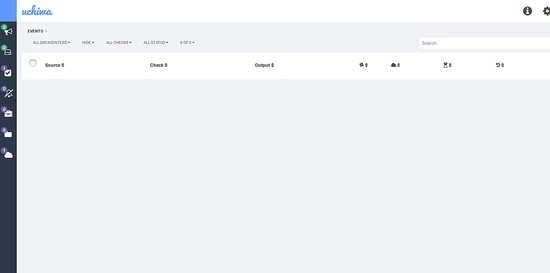
Selanjutnya, klik ikon pusat data, Anda akan melihat instance server Sensu sebagai berikut:
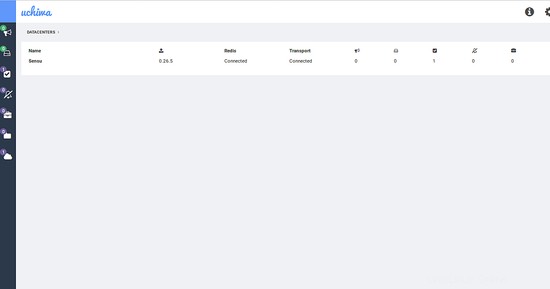
Selanjutnya, Anda perlu menambahkan klien untuk memantau server Sensu itu sendiri. Anda dapat melakukannya dengan membuat file client.json:
sudo nano /etc/sensu/conf.d/client.json
Tambahkan baris berikut:
{
"client": {
"name": "sensu-server",
"address": "127.0.0.1",
"environment": "management",
"subscriptions": [
"dev",
"ubuntu"
],
"socket": {
"bind": "127.0.0.1",
"port": 3030
}
}
}
Simpan dan tutup file setelah Anda selesai, lalu mulai ulang layanan sensu-client untuk menerapkan perubahan ini:
sudo systemctl restart sensu-client
Terakhir, periksa status klien dengan mengklik ikon klien sebagai berikut:
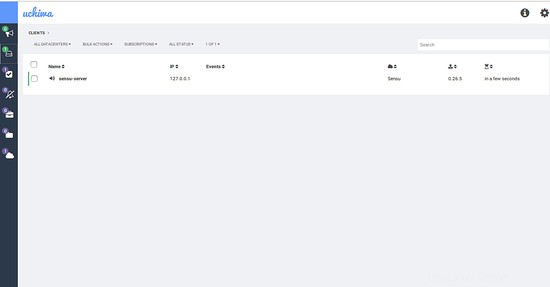
Kesimpulan
Selamat! Anda telah berhasil menginstal dan mengkonfigurasi server Sensu di server Ubuntu 16.04. Anda sekarang dapat dengan mudah menambahkan lebih banyak klien sesuai kebutuhan Anda. Jangan ragu untuk mengomentari saya jika Anda memiliki pertanyaan.